Apple Pay - это удобная и безопасная система электронных платежей для пользователей устройств iPhone. Она позволяет совершать оплату за товары и услуги с помощью смартфона, не прибегая к использованию физической кредитной или дебетовой карты.
Для использования Apple Pay на iPhone необходимо выполнить несколько простых шагов. Во-первых, убедитесь, что ваше устройство поддерживает эту функцию. Все современные модели iPhone, начиная с iPhone 6, имеют встроенный NFC-модуль, необходимый для работы Apple Pay.
Во-вторых, установите приложение Wallet на свое устройство. Оно предустанавливается на всех iPhone, начиная с iOS 9. Если приложение отсутствует, его можно загрузить с App Store. После этого выполните настройку приложения, добавив в него информацию о своей кредитной или дебетовой карте.
В-третьих, активируйте Apple Pay на iPhone. Для этого откройте приложение Wallet, нажмите на плюсик в правом верхнем углу экрана и выберите "Добавить карту". Затем следуйте инструкциям приложения, чтобы привязать свою кредитную или дебетовую карту к Apple Pay.
Когда ваша карта успешно добавлена в приложение Wallet, вы готовы начать использовать Apple Pay. Просто поднесите свой iPhone к считывающему устройству в магазине или при приеме оплаты, затем подтвердите платеж с помощью Touch ID или Face ID. Ваш платеж будет совершен мгновенно и безопасно.
Подготовка iPhone для использования Apple Pay

Прежде чем начать использовать Apple Pay на iPhone, необходимо выполнить несколько простых шагов для подготовки устройства:
1. Убедитесь в совместимости устройства с Apple Pay.
Apple Pay доступен на iPhone 6 и более новых моделях. Проверьте, что ваш iPhone поддерживает эту функцию, перейдя в настройки устройства и выбрав раздел "Wallet и Apple Pay".
2. Обновите операционную систему iPhone.
Перед использованием Apple Pay убедитесь, что ваш iPhone имеет последнюю версию операционной системы. Проверить наличие обновлений можно в настройках устройства, выбрав раздел "Обновление ПО".
3. Добавьте кредитную или дебетовую карту в приложение Wallet.
Откройте приложение Wallet на вашем iPhone и выберите раздел "Добавить карту". Проследуйте инструкциям на экране, чтобы добавить вашу карту в приложение.
4. Активируйте Apple Pay.
После добавления карты в приложение Wallet, вам может потребоваться активировать Apple Pay. Это можно сделать, позвонив в банк или следуя инструкциям на экране.
После совершения всех этих шагов ваш iPhone будет готов к использованию Apple Pay. Теперь вы можете проводить платежи с помощью своего iPhone без необходимости использования физической карты.
Проверка наличия обновленной операционной системы

Перед началом работы с Apple Pay на iPhone важно убедиться, что у вас установлена последняя версия операционной системы iOS.
Чтобы проверить наличие обновлений и установить их, выполните следующие шаги:
| 1. | Откройте "Настройки" на вашем iPhone. |
| 2. | Прокрутите вниз и нажмите на "Общие". |
| 3. | Выберите "Обновление ПО". |
| 4. | В случае наличия обновлений, нажмите на "Загрузить и установить". |
| 5. | Для установки обновлений введите пароль вашего устройства, если потребуется. |
После успешной установки обновлений ваш iPhone будет готов к использованию Apple Pay.
Проверка совместимости устройства с Apple Pay
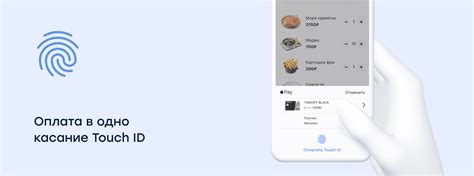
Перед тем, как начать использовать Apple Pay на iPhone, необходимо проверить совместимость вашего устройства с данной функцией. В таблице ниже перечислены все модели iPhone, которые поддерживают Apple Pay.
| Модель iPhone | Поддержка Apple Pay |
|---|---|
| iPhone 6 | Да |
| iPhone 6 Plus | Да |
| iPhone 6s | Да |
| iPhone 6s Plus | Да |
| iPhone SE | Да |
| iPhone 7 | Да |
| iPhone 7 Plus | Да |
| iPhone 8 | Да |
| iPhone 8 Plus | Да |
| iPhone X | Да |
| iPhone XR | Да |
| iPhone XS | Да |
| iPhone XS Max | Да |
| iPhone 11 | Да |
| iPhone 11 Pro | Да |
| iPhone 11 Pro Max | Да |
| iPhone SE (2020) | Да |
| iPhone 12 mini | Да |
| iPhone 12 | Да |
| iPhone 12 Pro | Да |
| iPhone 12 Pro Max | Да |
Если вашей модели iPhone нет в списке, значит она не поддерживает Apple Pay. В этом случае вам будет недоступна возможность использовать данную функцию на устройстве.
Добавление банковской карты в Apple Wallet
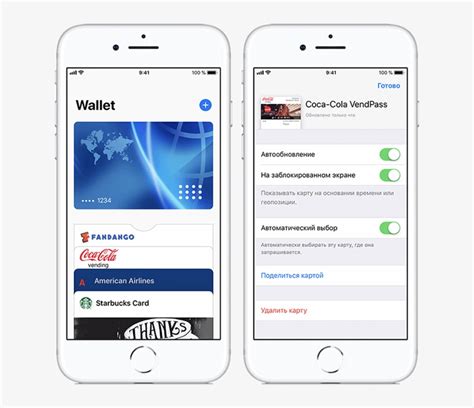
Чтобы использовать Apple Pay на iPhone, вам необходимо добавить свою банковскую карту в приложение Wallet. Вот пошаговая инструкция о том, как это сделать:
- Откройте приложение Wallet на вашем iPhone.
- Нажмите на кнопку "Добавить" (+), которая находится в правом верхнем углу экрана.
- Выберите опцию "Добавить карту" из списка доступных вариантов.
- Если у вас есть физическая карта, приложите ее к задней части iPhone, чтобы автоматически заполнить информацию о ней. Если у вас нет физической карты (или она не поддерживает Apple Pay), нажмите на кнопку "Ввести вручную" и введите данные вашей карты вручную.
- Дождитесь верификации карты. Это может потребовать времени, так как ваш банк должен подтвердить вашу карту.
- После успешной верификации ваша карта будет добавлена в Apple Wallet и будет готова к использованию в Apple Pay.
Теперь вы можете использовать свою банковскую карту через Apple Pay для проведения безопасных и удобных платежей с помощью вашего iPhone.
Открытие приложения Apple Wallet

Перед использованием Apple Pay, убедитесь, что у вас установлено приложение Apple Wallet. Оно обычно поставляется в комплекте с операционной системой iOS и находится на вашем начальном экране.
Чтобы открыть приложение Apple Wallet, найдите его и нажмите на его иконку. Иконка приложения обычно имеет изображение бумажника на голубом фоне.
После того, как вы откроете приложение Apple Wallet, вы увидите список всех ваших сохраненных карт. Если вы уже добавили карту, она будет отображаться на этой странице. Если вы еще не добавили карту, вы увидите экран с приветствием Apple Pay.
На этом экране вы можете нажать на кнопку "Добавить карту или платежное приложение" и следовать инструкциям по добавлению карты.
После добавления карты, вы можете использовать Apple Pay для совершения покупок в магазинах, онлайн или в приложениях на вашем iPhone.
Нажатие на кнопку добавления новой карты

Чтобы начать использовать Apple Pay на iPhone, вам необходимо добавить свою кредитную или дебетовую карту в приложение Wallet. Для этого следуйте инструкциям ниже:
- На главном экране своего iPhone найдите и запустите приложение Wallet.
- В нижней части экрана найдите и нажмите на кнопку "Добавить карту".
- В появившемся меню выберите опцию "Добавить другую карту".
- Введите данные своей кредитной или дебетовой карты, включая номер карты, срок действия и код безопасности.
- Нажмите кнопку "Далее".
- Подтвердите добавление карты, следуя инструкциям на экране.
- После успешного добавления карты в приложение Wallet она будет готова к использованию с Apple Pay.
Помните, что для использования Apple Pay вам может понадобиться подтверждение со стороны банка или провайдера платежей, поэтому убедитесь, что ваша карта поддерживает эту функцию.
Подтверждение банковской карты для Apple Pay
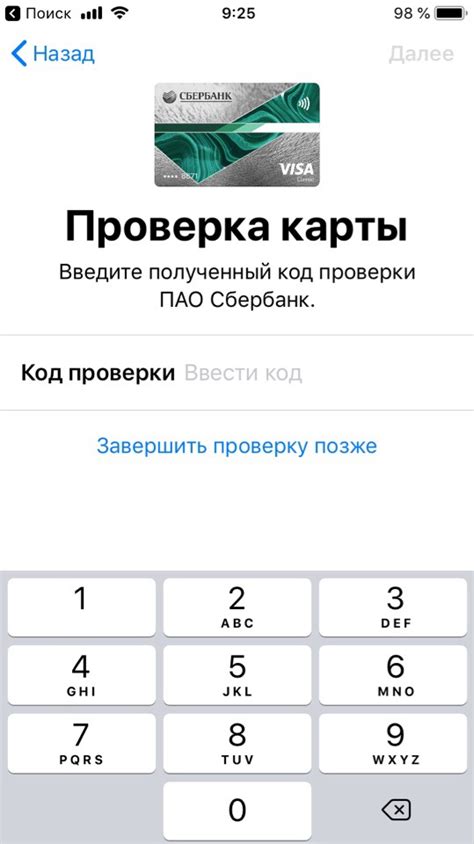
После того, как вы добавили свою банковскую карту в приложение Apple Wallet, вам необходимо подтвердить ее, чтобы начать использовать Apple Pay. Для этого следуйте инструкциям ниже:
- Откройте приложение Apple Wallet на вашем iPhone.
- Выберите банковскую карту, которую вы хотите подтвердить для использования Apple Pay.
- Нажмите на кнопку "Подтвердить карту".
- Вам может потребоваться ввести код безопасности вашей карты или ответить на вопросы для подтверждения личности.
- После успешного подтверждения вы увидите уведомление о готовности использовать карту с Apple Pay.
Обратите внимание, что процесс подтверждения банковской карты может отличаться в зависимости от вашего банка. Некоторые банки могут требовать дополнительные действия, такие как подтверждение через sms-сообщение или звонок в службу поддержки.
После успешного подтверждения вашей банковской карты вы будете готовы использовать Apple Pay для проведения покупок в магазинах и онлайн, а также для совершения платежей в других приложениях и сервисах, поддерживающих эту технологию.
Выбор одного из методов подтверждения карты

После добавления карты в Apple Pay вам нужно будет пройти процесс подтверждения. Существует несколько методов подтверждения карты.
СМС-код: Вы получите СМС-сообщение с кодом подтверждения на номер телефона, который связан с вашей картой. Вам нужно будет ввести этот код в приложении Wallet.
Звонок: Вместо СМС-кода вы можете получить звонок с автоматическим голосовым сообщением, содержащим код подтверждения. Вам нужно будет записать этот код и ввести его в приложении Wallet.
Интернет-банкинг: Некоторые банки предлагают подтвердить карту посредством интернет-банкинга. Вам нужно будет войти в свой аккаунт интернет-банкинга и подтвердить карту с помощью указанных инструкций.
Выберите удобный для вас метод подтверждения и следуйте инструкциям для завершения процесса.